Midjourney是一个AI图像生成器,由于其最新版本版本5,最近变得非常流行。Midjourney v5 改进了提示的视觉质量、图像大小和整体样式设计。如果您最近一直在使用 Midjourney,那么您可能已经意识到有很多方法可以生成图像的不同变体和版本。
您可以使用不同的Midjourney版本、详细提示、不同的参数等,以改进对使用文本到 AI 艺术工具生成的图像的创意控制。但是,当您刚刚开始时,跟踪所有参数和细节可能会有点令人生畏。因此,这是一个明确的备忘单,可帮助您改进提示并使用Midjourney生成高度详细和惊人的图像。让我们开始吧。
Midjourney备忘单
以下是重要的提示和技巧,可帮助您充分利用Midjourney提示,以生成特定于您要求的令人印象深刻的图像。让我们开始吧。
1. 使用排列来发挥您的优势
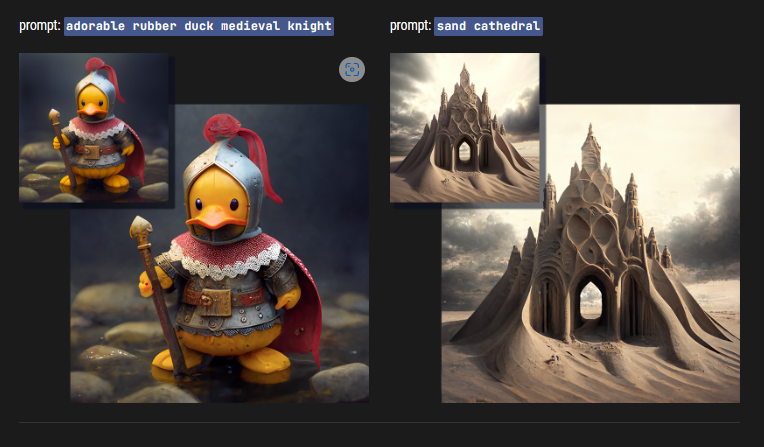
排列是Midjourney的另一个新功能,专注于使用单个提示生成多个图像。有时,您可能不确定或具体到所需的最终图像,但有一个良好的起点。在这种情况下,您可以使用排列从同一文本提示生成多个变体,以便您可以轻松地选择您喜欢的最终图像,然后在此基础上进一步构建。
要在文本提示中使用排列,您必须在大括号 {} 中添加变体。因此,例如,如果我们需要一只小熊猫吃三种不同的水果,我们可以使用以下提示。
/想象一下一只小熊猫在骑雅马哈时吃{香蕉、草莓、梨}
这将产生三组不同的最终图像,其中小熊猫将吃香蕉,草莓和梨。同样,排列不仅限于文本提示。您也可以将它们与其他参数(如纵横比)结合使用。因此,如果我们需要使用相同的提示尝试不同的纵横比,它将看起来像这样。
/想象一下一只小熊猫在骑雅马哈时吃 {香蕉、草莓、梨} – ar {3:2, 1:2, 16:9}
这将产生三种不同纵横比的三组不同的图像,从而总共产生九组图像。同样,如果我想尝试不同版本的Midjourney,以找到最能产生符合我要求的图像的版本,那么我也可以使用排列。提示将如下所示。
/想象一下一只小熊猫在骑雅马哈时吃 {香蕉、草莓、梨} – {v5、v4b、niji}
这将导致使用 Midjourney v5、v4b 和 niji 分别开发三组不同的图像。因此,如果您希望立即生成多个图像以找到最适合您当前要求的图像,那么排列是您的最佳选择。
2.您可以在单词中添加权重
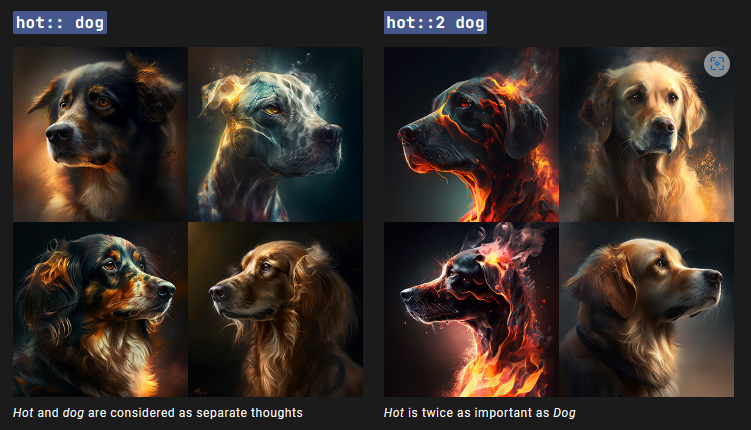
我们在上面讨论了如何在将图像上传到Midjourney时添加图像权重。图片权重有助于确定最终图片与您上传的图片的灵感程度。但是您知道您也可以在文本提示中添加和指定其他元素的权重吗?
您可以在文本提示中指定不同元素(如照明、主题、样式等)的权重。这将允许对最终图像进行更大的创意控制,您可以在其中决定图像所需的确切外观。
您可以使用“::”分隔符向元素添加权重。例如,当使用以下提示生成图像时,“一只小熊猫在乘坐沙滩车时在太空中吃香蕉”,我们可以修改提示以使用 weight 参数增强某些元素,例如空间和沙滩车。最终提示将如下所示。
“一只小熊猫在太空中吃香蕉::1.5,而骑着沙滩车::2.0”
重量参数可以包含在任何地方,也可以与其他命令结合使用,以创建满足您要求的极具创意的图像。
3.细节是你的朋友!
考虑使用以下细节为图像设置基调和边界:媒介、绘制风格、时间段、情感、颜色和环境。下面通过示例对此进行了更多介绍。
在旅途中使用文本提示时,特异性是您的朋友。您可能会觉得使用抽象单词和名词描述场景将有助于生成风格图像,但这些单词和短语是主观的。该算法有时可以按照您希望的方式解释提示,而有时可以朝着完全不同的方向发展。尽可能具体可以帮助将算法限制在您的要求中,这将有助于生成所需的图像。下面是一些应在提示中包含更具体的元素,以便获得最适合您要求的最终图像。
3.1 – 设置中
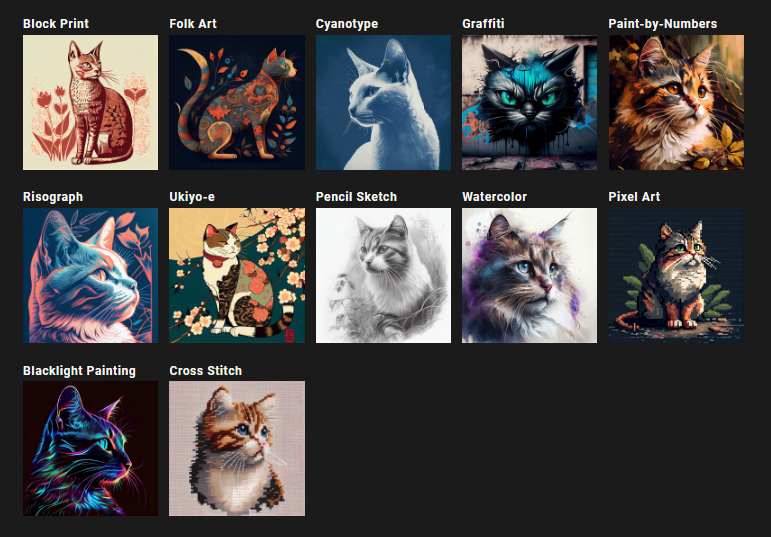
事先选择您的媒介来决定您喜欢的艺术和画笔风格。您的媒介可以是木版印刷、民间艺术、涂鸦、水彩、交叉等。通过这种方式,您可以决定您的画布和艺术风格,以获得您想要的完美图像。
一些可用的选项包括:
- 块打印
- 民间艺术
- 蓝型
- 涂鸦
- 按数字绘制
- 里索图
- 浮世绘
- 铅笔素描
- 水彩
- 像素艺术
- 黑光画
- 十字绣
3.2 – Set the drawing style
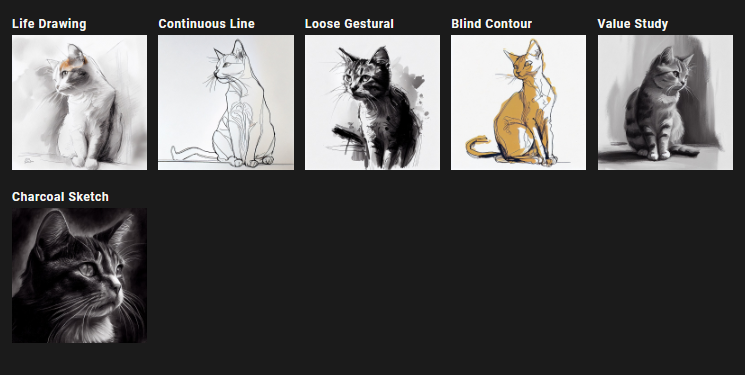
您还应该在最终图像中包含您希望使用的绘图或创建样式。这可以包括静物、连续线条、木炭素描等内容,以帮助决定如何在最终图像中绘制主题。
一些可用的选项包括:
- 写生
- 连续线
- 松散的手势
- 盲轮廓
- 价值研究
- 木炭素描
3.3 – 设置时间段
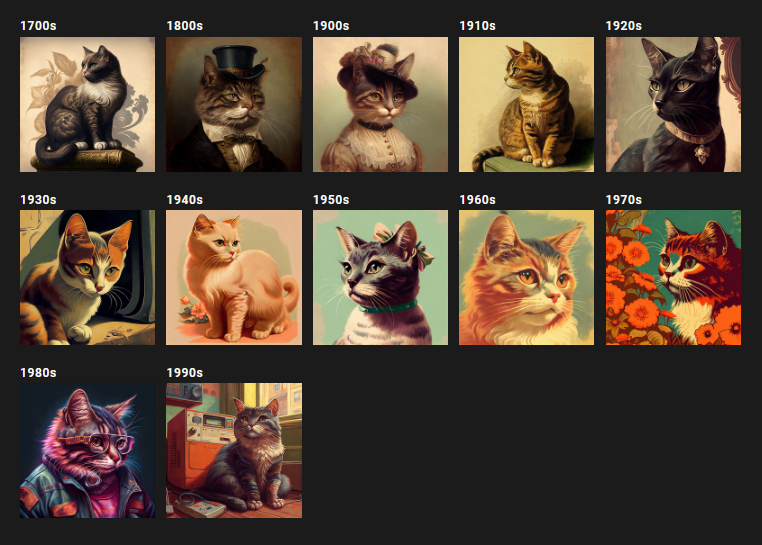
您还应该指定更具体的时间。您可以包括 1880 年、2030 年、2099 年等年份,也可以指代维多利亚时代、文艺复兴时代等不同时代。
2.4 – 设置情绪
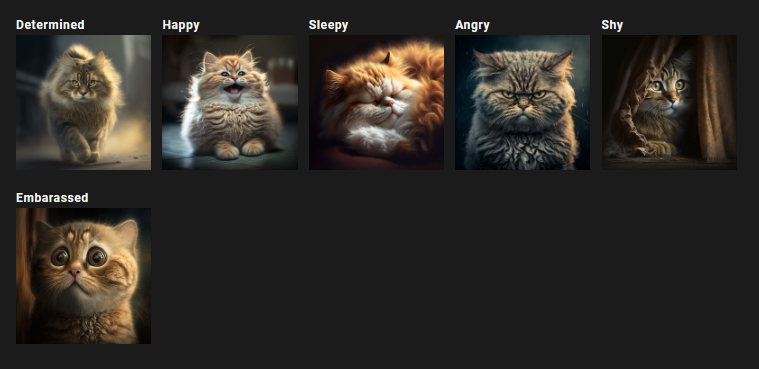
如果你发现你的图像是完美的,但你的主题毫无生气,那么你可能没有包括你的主题要表达的情感。包括对主题的情感有助于使最终图像栩栩如生。您可以包含惊讶、悲伤、坚定、害羞等情绪,以确定最终图像的外观。
一些可用的选项包括:
- 确定
- 快乐
- 困
- 生气
- 害羞
- 尴尬
3.5 – 设置颜色和色调

您还应该包括颜色或调色板,以帮助Midjourney生成您喜欢的外观。您可以包含柔和、双色调、去饱和等术语来指示图像中的颜色。您还可以添加特定颜色,如千禧粉色、金丝雀黄等,以便在最终图像中使用特定颜色。
3.6 – 设置环境

虽然您可能认为丛林、空间和沙漠等术语就足够了,但更具体有助于生成更好的图像。因此,如果我们希望生成丛林中的美洲虎图像,与“森林中的黑色美洲虎”的结果相比,像“云雾缭绕的雨林中的黑色美洲虎在不饱和的颜色中看起来以达芬奇的风格确定”这样的提示会更好。您可以包括各种环境,如苔原、山脉、高原、盐滩等,以生成特定于您要求的图像。
一些可用的选项包括:
- 冻原
- 盐滩
- 丛林
- 沙漠
- 山
- 云雾森林
4. 使用“/描述”来理解算法
Midjourney最近更新了一些新的和有趣的命令,包括“/describe”命令。此命令的工作方式与“/imagine”命令完全相反。虽然 /imagine 命令允许您将文本提示转换为图像,但 /describe 命令将图像转换为文本提示。使用 /describe 命令时,需要向 Midjourney 提供图像。然后,该算法将分析图像并在其上生成四个基于文本的提示。然后,您可以使用这些提示中的每一个来生成新图像。如果您发现自己在提示中挣扎,那么 /describe 命令肯定会派上用场。
您可以使用它来学习和判断算法如何处理您的提示,以及如何构建未来的提示以获得更好的结果。例如,如果您提供一个图像,然后生成四个提示,则可以了解您应该使用什么来生成相同的图像 Midjojurney。同样,当您使用这四个提示生成图像时,您可以确定最适合您要求的图像,然后分析相关提示以确定导致最终结果的详细信息和细节。然后,您可以使用类似的细节和详细信息来生成满足您要求的图像,从而继续改进未来的提示。
5. 使用“/混合”组合艺术风格或主题
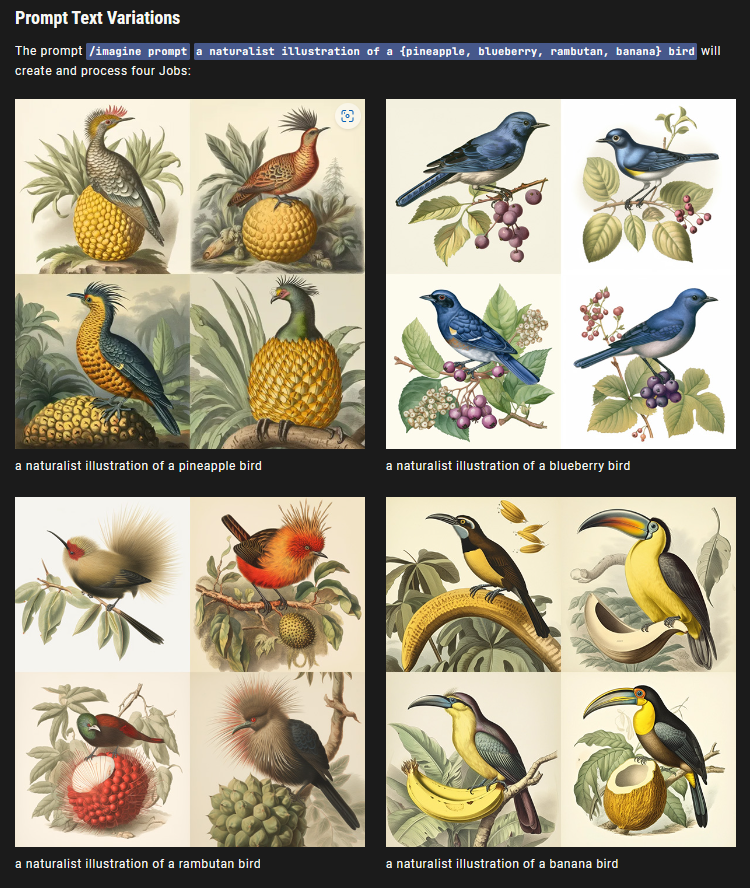
/blend 是另一个很棒的命令,可帮助您组合和创建相互启发的图像。与 /imagine 命令不同,您可以在其中上传图像并让最终图像受到其启发,而是将两到五张图像组合在一起,并创建受所有图像启发的最终结果。您可以利用这一点来让 Midjourney 设计受特定图像启发的最终图像。
您还可以使用 /blend 组合两个不同的主题或风景以获得独特的最终图像。/blend 允许您将最多五个图像混合在一起,您甚至可以为每个特定图像定义图像权重。使用我们的这篇文章来帮助您利用/混合的优势,使用Midjourney生成有趣的图像。
6. 尽可能附加图片
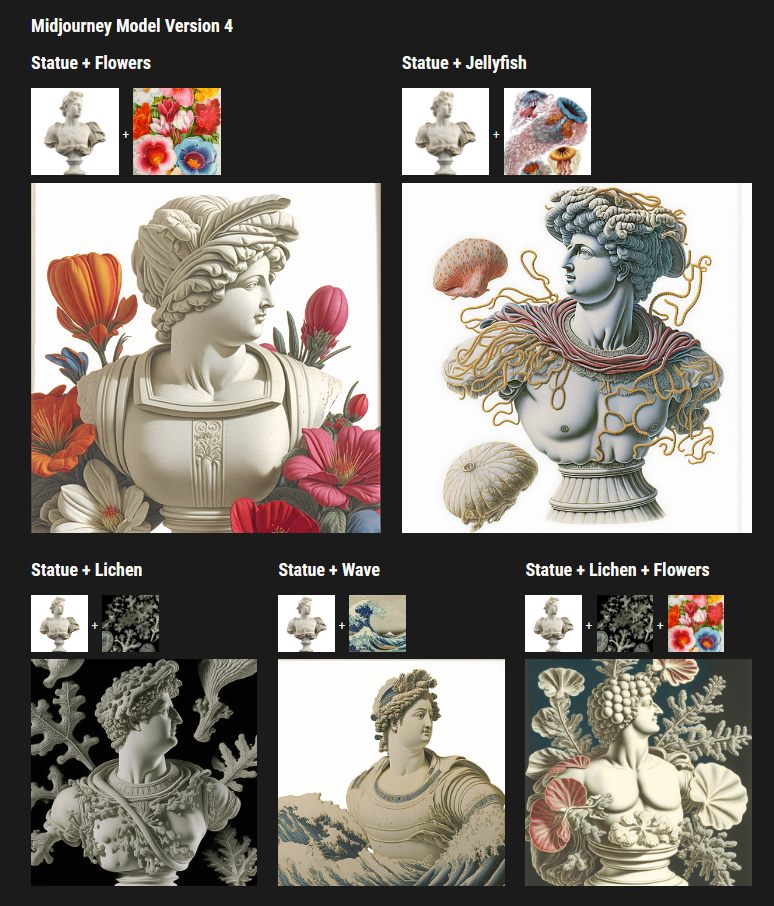
Midjourney还允许您附加图像,以便您可以在提示中使用它们。然后,您可以根据自己的要求定义图像权重,这将确定最终图像与您提供的图像的灵感程度。您还可以包含与图像一起的文本提示,这可以让您更具体地满足您的要求。将图像上传到 Midjourney 以在提示中使用可以帮助您设置图像样式、选择特定主题,甚至使用您自己的图像创作艺术。
您还可以为 Midjourney 提供真实场景,然后它可以根据您的要求对其进行修改和风格化。因此,下次您希望可以根据现实生活中捕获的内容进行风格化或创建图像时,请记住在提示中上传并包含图像。以下是我们的详细指南,可帮助您在Midjourney上传和使用图像。
7. 利用纵横比发挥自己的优势
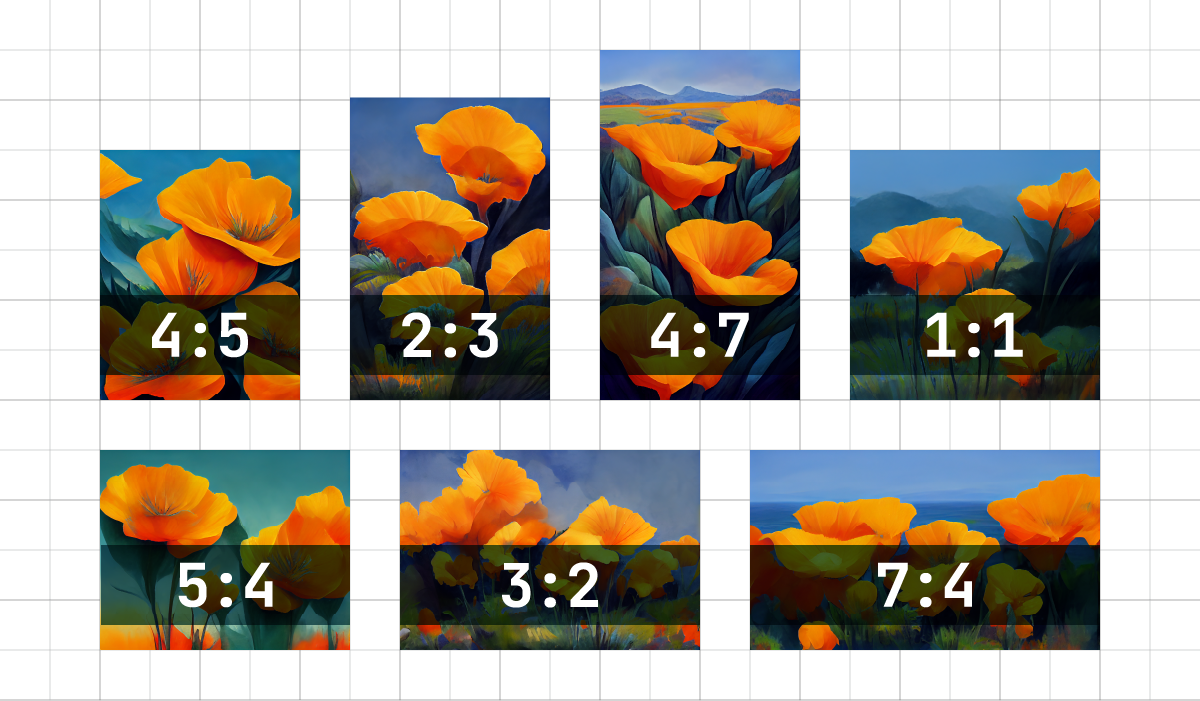
Midjourney还可以尊重您的纵横比设置,这可以消除裁剪或调整最终图像大小的麻烦。如果您使用的是Midjourney版本 5,这可能特别有利。您可以通过拨入特定的纵横比来生成横幅、广告牌、海报等。Midjourney可以尊重您的纵横比,具体取决于您使用的版本。虽然Midjourney v5可以生成任何纵横比的图像,但旧版本有一些限制,下面列出了这些限制。
| Midjourney版本 | 支持的纵横比 |
| v5 | 任何纵横比 |
| V4C | 1:2 至 2:1 |
| V4A 或 V4B | 1:1、2:3 和 3:2 |
| v3 | 5:2 至 2:5 |
| 测试或测试程序 | 3:2 至 2:3 |
| 尼吉 | 1:2 至 2:1 |
若要向提示添加纵横比,可以使用以下语法。将 (您的纵横比)替换为您当前使用的 Midjourney 版本支持的首选纵横比。
/想象 [你的文本提示] –ar (你的纵横比)
8. 充分利用升级
生成并确定图像后,您绝对应该对其进行放大。虽然您的最终一组图像将为您预先确定的升频器,但在放大图像时有几种方法可以增强图像。首先,您可以使用灯光升频器。这个升频器不会为您的最终图像添加很多细节,非常适合面部和人类主体。当您在Midjourney默认放大图像时,它会使用详细的放大器。这个升频器将放大您的图像,同时为您的最终图像添加大量更精细的细节。
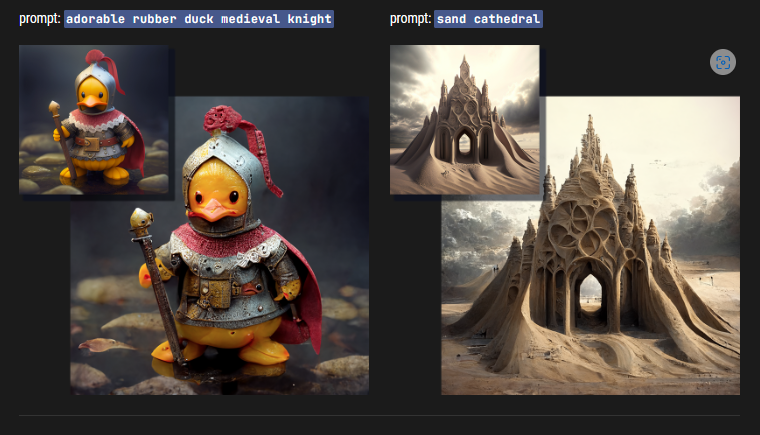
这可能包括凹痕、磨损、HQ 纹理等元素。但是,有时您可能不希望为最终图像添加更精细的细节或希望柔化纹理,这对人类主体有所帮助。在这种情况下,您可以使用灯光升频器。您可以按以下格式使用灯光升频器。
/想象 [您的文本提示] – 上光
下面是一个示例和比较,说明浅色高档与默认的详细升频器有何不同。
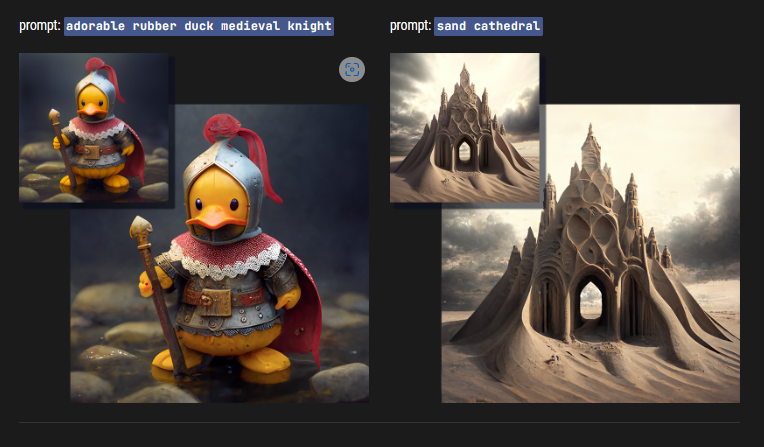
我们在上面讨论了详细的升频器,但要记住的一件事是它仅适用于 Midjourney v1、v2、v3 和 HD。因此,如果您希望为放大后的图像添加更精细的细节,那么我们建议您切换版本以获得最佳最终效果。
您可以使用的另一个升频器是测试版升频器。上面提到的升频器生成 1024 x 1024 尺寸的最终图像。但是 beta 升频器允许您将其加倍并生成尺寸为 2048 x 2048 的最终图像。要使用测试版升级器,您可以在提示中添加 –upbeta。
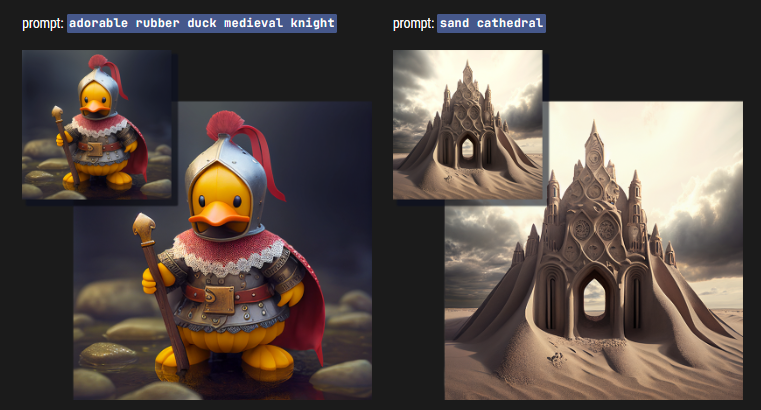
最后,还有动漫升级器。这是Midjourney niji 的默认升频器,最适合插图和动漫风格的艺术品。您可以将 –upanime 添加到您的文本提示中以使用动漫升频器。
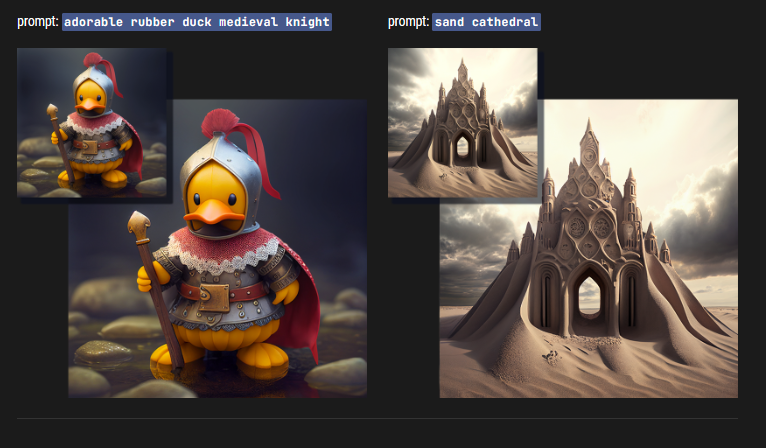
您还可以使用 /settings 命令根据您的 Midjourny 版本更改默认升频器。
9. 好好描述你的照明
尽可能最好地描述您的场景对于从 Midjourney 获得出色的图像至关重要。虽然大多数用户倾向于详细介绍他们的主题,但每个人都倾向于忽略的是描述照明。像任何照片或艺术品一样,照明对于创造完美的图像至关重要。主体的照明方式、场景中光源的数量以及阴影的交互方式都是生成出色图像的重要组成部分。
因此,在提示 Midjourney 输入图像时,我们建议您高度具体地说明您的照明。您应该定义色温、场景中光源的数量、主体的位置、任何可能产生阴影的东西等等,以获得满足您要求的最佳图像。如果您尝试创建光线稀疏的图像,那么您也可以具体了解场景中的阴影。